Начиная с этого занятия мы приступим к изучению довольно популярного среди программистов языка Java. И так как мы его начинаем изучать с нуля, то вначале пару слов об этом языке.
Он появился в 1995 году и своим названием обязан марке кофе Java, который любили его разработчики, поэтому недолго думая, так его и назвали – Java. Автором и идеологом этого языка стал ведущий программист Sun Microsystems Джеймс Гослинг. По одной из историй ему попросту надоело писать программы на языке С++, в которых приходилось постоянно контролировать утечки памяти, разбираться с множественным наследованием и главное, учитывать особенности различных ОС при адаптации под них программ. Именно тогда он и решил создать новый язык программирования, который бы обладал преимуществами языка С++, но был бы лишен его недостатков. Так появился язык Java.
И сейчас, спустя десятилетия, можно однозначно сказать, что эта идея увенчалась успехом. Этот язык лидирует по числу программ, написанных для смартфонов, планшетов, айфонов и даже бытовой техники. Во многом благодаря популярности ОС Andriod, под которую большинство программ пишутся именно на Java.
Как запустить простой java проект на сервере
Java, как и задумывалось – кроссплатформенный язык программирования. То есть, java-программа может без перекомпиляции выполняться на любой ОС, где установлена так называемая виртуальная Java машина (Java Virtual Machine) или сокращенно JVM. То есть, на каждую ОС (Windows, Linux, Android, Mac OS и т.д.) устанавливается своя виртуальная машина, учитывающая особенности работы этих ОС и именно она обеспечивает переносимость (кроссплатформенность) java-программ.
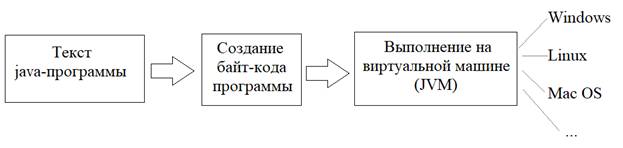
И из этого рисунка хорошо видно, что Java не является чисто интерпретируемым языком, таким как Basic, PHP, Perl и другие. Здесь программа предварительно компилируется – создается байт-код, который «понимает» и исполняет виртуальная java-машина. Благодаря этому байт-коду программы на Java способны работать быстрее обычных интерпретируемых языков программирования. Но, конечно же медленнее чисто компилируемых языков, таких как С++.
Революционной разработкой языка Java стал так называемый сборщик мусора. Его роль заключается в автоматическом освобождении ранее выделенной памяти и потому Java-программист может совершенно не беспокоиться о возможных утечках памяти, которые были головной болью разработчиков программ на С++.
Ну и, наконец, язык Java полностью объектно-ориентированный. В нем даже простейшая программа «Hello World» пишется с применением начального класса. И это заметно облегчает разработку ООП приложений. Об этом мы будем подробно говорить на наших последующих занятиях.
Что нужно для начала работы
Теперь нужно выяснить что нам потребуется, чтобы начать программировать на Java и запускать программы. Очевидно, для этого нужна java-машина. Если бы нам просто потребовалась виртуальная машина, то достаточно было бы скачать и установить с сайта oracle.com JRE (Java Runtime Environment). Однако, так как мы собираемся не только запускать программы, но и разрабатывать их, нам потребуется специальный комплект для разработки JDK (Java Development Kit). JDK уже содержит JRE, а также включает ряд дополнительных программ и утилит, в частности компилятор Java.
Как запустить Java игры на компьютере? Самый подробный мануал!
Загрузить и установить соответствующую версию JDK можно с официального сайта Oracle:
ссылка на него дана под этим видео. Загружаем JDK, я выберу приложение для Windows 64x (если у вас другая ОС, то соответственно выбираете другой модуль). Затем, устанавливаем JDK на компьютер. Все, готово, виртуальная машина, компилятор и базовый набор библиотек для Java у нас готовы к работе.
- IntelliJ IDEA (https://www.jetbrains.com/idea/download);
- NetBeans (https://netbeans.apache.org);
- Eclipse (https://www.eclipse.org/downloads).
System.out.println(«Hello World!»);
Пока не нужно особо вникать что здесь что. Мы об этом подробнее поговорим на следующих уроках. А пока просто с помощью зеленой стрелки на панели инструментов или через меню Run -> Run запустим проект.
И внизу IntelliJ IDEA отобразится окно вывода, где мы можем увидеть результат работы нашей программы. Вот так создаются и запускаются программы в этой среде разработки. Как видите ничего сложного в этом нет. На этом первое вводное занятие завершим. Начиная со следующего урока уже начнем непосредственно изучать язык программирования Java.
А вы пока установите себе на компьютер пакет JDK, интегрированную среду разработки и попробуйте скомпилировать и запустить простейшую программу.
Источник: proproprogs.ru
Как запустить java приложение в виде jar файла
Последнее время все чаще встречаются программы сделанные в виде jar файла, вот только по двойному клику на значке из под виндов они редко запускаются.
Для примера возьмем программу TimeFlow доступную для загрузки по адресу https://github.com/FlowingMedia/TimeFlow/downloads,
загрузим и распакуем зип архив в любую папку.
Дальнейшие действия с jar файлом предполагают что виртуальная ява машина уже установлена в системе. Дальнейшие инструкции предполагают что работаем с ОС виндовс.
В распакованной папке рядом с файлом timeline.jar создадим еще один файлик и назовем его start.bat
Запишем в него следующую строку
javaw -jar timeline.jar
Сохраняем файл, и теперь старуем программу через файлик start.bat Все должно работать.
Алгоритм работы файла запускающего java приложение в виде jar файла следующий.
- Запустить среду выполнения под виндовс
- Распаковать файл
- Запустить распакованное содержимое.
В приложения к статье добавлен пример приложения запускающего java программу в виде jar архива и готовый bat файл из примера к статье.
Просьба оставлять предложения, вопросы и пожелания по программе в комментариях к данной статье.
Источник: xn--80afqpaigicolm.xn--p1ai
Компиляция, запуск и отладка программ Java
Создание первой программы с использованием Eclipse IDE
Eclipse IDE — это продукт с открытым исходным кодом, который был изначально создан с существенным пожертвованием кода IBM сообществу Java, и с этого момента Eclipse был на 100% ориентированным на сообщество продуктом. Он начинался как IDE для разработки программ на Java, но теперь у него есть разные варианты для разных языков программирования, таких как PHP, Spring, Scala и т. Д.
В предыдущем уроке мы видели, как загрузить Eclipse. После распаковки затмения вы можете увидеть что-то вроде рисунка, приведенного ниже структуры папок. Где синий кружок EXE-файл является отправной точкой. Дважды щелкните файл eclipse.exe (вы также можете создать ярлык на рабочем столе).

Новое диалоговое окно на рисунке ниже откроет, чтобы создать или открыть рабочую область (Рабочая область — это папка / каталог, в которой будут находиться все проекты Java). Мы будем использовать каталог «C: javadevelopment» для рабочей области. После выбора рабочей области нажмите кнопку ОК, и вы увидите страницу приветствия затмения, которую вы можете закрыть, нажав «X».

На рисунке ниже приведен снимок недавно установленной IDE с пустым рабочим пространством.

Чтобы быть точным, вы смотрите на перспективу Java EE (обратите внимание на вкладку Java EE вверху), которая представляет собой набор представлений. Слева вы видите представление Project Explorer. Область посередине зарезервирована для представления редактора кода — вы начнете использовать его, как только создадите свой первый класс Java. Вид Outline справа — вы увидите имена ваших классов, методов и переменных (см. Урок 3) там, где они доступны.
Есть много других видов, которые вы можете открывать и закрывать самостоятельно, выбрав Окно ➪ Показать вид. К ним относятся Консоль, Поиск, Серверы и другие.
Давайте начнем с создания первого Java-проекта под названием HelloWorldProject
Шаг 1: Выберите File -> New -> Java Project и введите HelloWorldProject в качестве имени проекта во всплывающем окне, как показано на рисунке ниже.

Вы можете выбрать версию JRE, с которой хотите работать. Eclipse может скомпилировать код с любой выбранной вами версией JRE.
Нажмите Next>. Вам будет предложено выбрать папку для хранения скомпилированных классов (см. Рисунок ниже). Мы продолжим с выбором по умолчанию и нажмем на финиш.

В этом проекте есть пустая папка src — вы можете сохранить исходный код HelloWorld.java там, когда будете готовы. Папка JRE содержит все необходимые библиотеки, поддерживающие JVM, где будет работать HelloWorld. (см. рисунок ниже)

Шаг 2: Создайте Java-программу «HelloWorld» внутри пакета sct (вы можете выбрать имя пакета или имя класса по вашему выбору)
Выберите File> New> Class и введите HelloWorld в поле Name и sct в поле Package, как показано на рисунке ниже. Также установите флажок для основного метода, который автоматически создаст основной метод после нажатия кнопки завершения.

Теперь вы сможете увидеть экран, как показано на рисунке ниже. Где вы можете скопировать и вставить содержимое нашего класса HelloWorld или только одну строку внутри метода main (). Если вы попытаетесь написать заявление, IDE поможет вам с доступными опциями, как показано на рисунке ниже. Таким образом, мы можем уменьшить синтаксическую ошибку программирования.
System.out.println («Привет, мир из Java»);


После того, как мы завершим написание нашего кода, мы можем сохранить файл, нажав маленькое изображение дискеты на панели инструментов или используя комбинацию клавиш Ctrl + S. По умолчанию сохранение кода приводит к вызову компилятора. Если вы не допустили никаких синтаксических ошибок, Eclipse создаст HelloWorld.class в каталоге bin HelloWorldProject. В случае какой-либо ошибки компиляции он будет показан красным подчеркиванием и красным крестиком, как показано на рисунке выше.
Шаг 3: Запуск Java-программы:
Теперь вы можете запустить программу, нажав круглую зеленую кнопку на панели инструментов. Вывод программы будет показан на панели просмотра консоли в нижней части Eclipse IDE, как показано на рисунке ниже.

Другой способ запустить Java-программу: щелкните правой кнопкой мыши на пустом месте редактора и откроется меню, в котором есть опция запуска программы, как показано на рисунке ниже.

Резюме
- Для разработки Java требовалась установка JDK, а JRE будет использоваться для запуска Java-программы.
- Java-программа может быть написана с использованием простого текстового редактора и скомпилирована с использованием командного окна, но IDE (Integration Development Environment) обеспечит лучший и более быстрый способ разработки.
- Запуск Java-программы состоит из трех этапов: создание исходного файла Java, компиляция Java-файла и запуск Java-программы с помощью команды Java.
Источник: www.kodesource.top